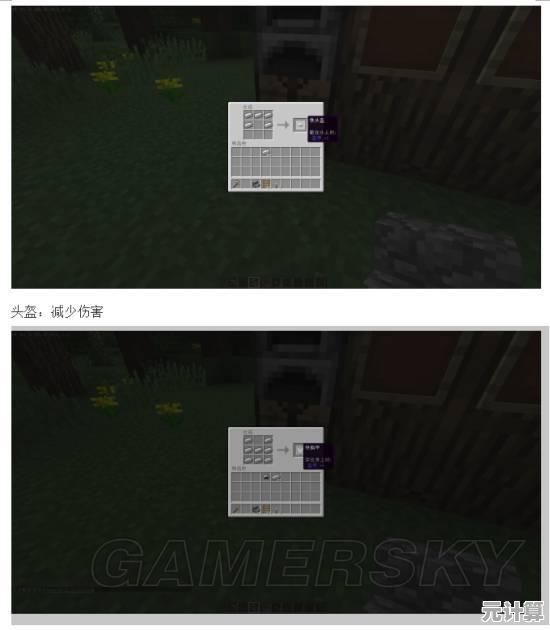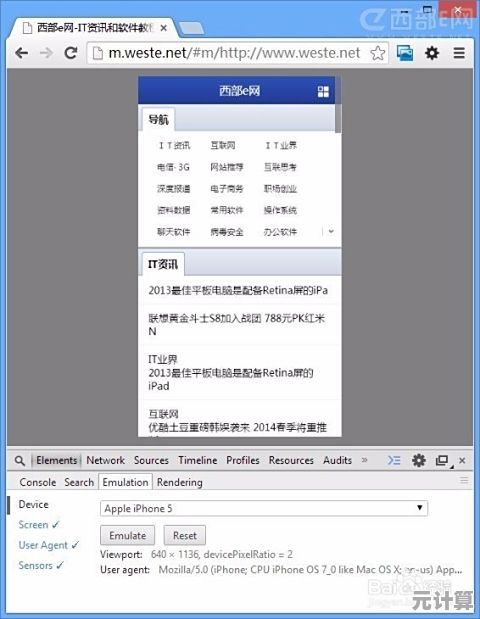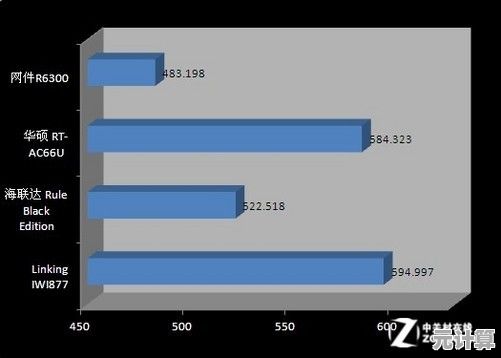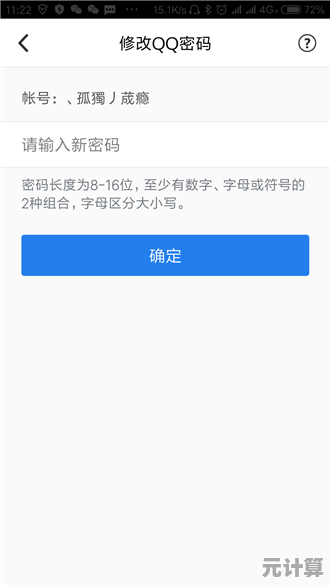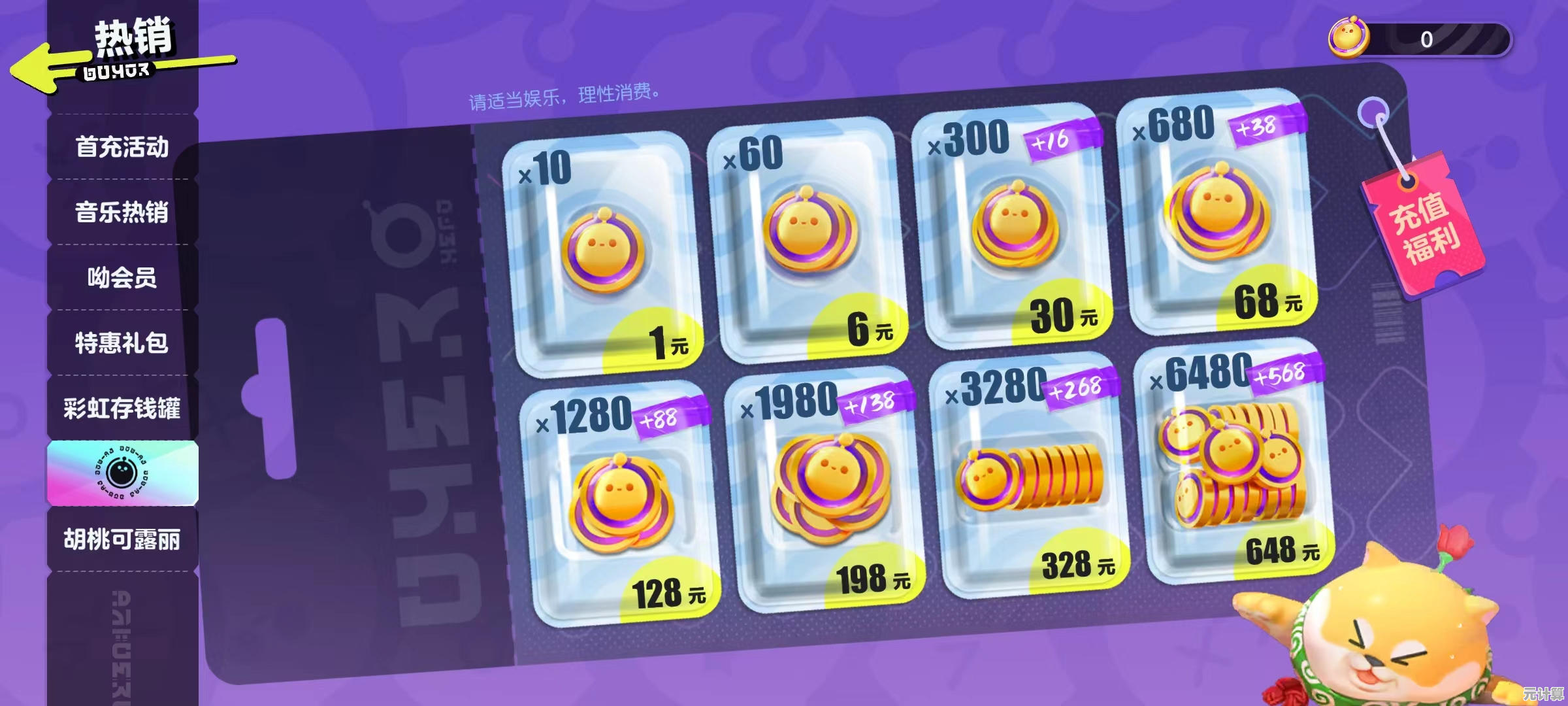掌握查看显卡型号的多种实用技巧与方法
- 问答
- 2025-10-09 01:06:21
- 2
哎,说到显卡型号这玩意儿,真是又爱又恨,记得我刚装第一台电脑那会儿,根本分不清GTX和RTX有啥区别,甚至以为显存越大就越牛逼——结果被朋友笑了一整晚,现在想想,这种基础知识其实就像认路标,不知道的时候觉得神秘,掌握了之后反而纳闷自己当初为啥能那么懵。
好了,不扯远的,今天我就把这几年来自己摸爬滚打(以及被坑过好几次)学来的查看显卡型号的方法捋一捋,不一定全,但绝对实在。
初级但有用:直接看机箱里面
对,就字面意思,如果你用的是台式机,最简单粗暴的方式就是——拆机箱侧板,眼睛直接瞅。
我的第一张显卡是二手的GTX 1060,当时卖家说“成色新”,我拿到手一看,散热片上全是灰,型号小标签贴在侧面,眯着眼拿手机电筒照才看清,所以如果你不怕灰尘和稍微动下手,这方法最原始但也最防骗,不过现在很多显卡厂商设计得炫酷但字标反而做得隐蔽,EVGA的卡字小得像蚂蚁,七彩虹的又光污染太强晃眼睛……有时候还得用手摸——比如影驰的金属背板上常刻着型号,手一蹭便知。
系统自带:DXDIAG 和设备管理器
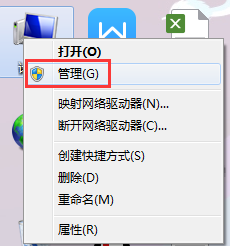
如果你完全不想动手,那就靠系统自己告诉你。
Win10/Win11 按“Win + R”输入dxdiag,然后切到“显示”标签页,这里能看到显卡名称、制造商、显存等等,但要注意——这里有时显示的是厂商自定义的名称,比如我同事一看自己显卡写着“AMD Radeon RX 570 Series”,就以为真是570,后来GPU-Z一查才发现是570刷出来的假卡……所以dxdiag仅供参考,不能全信。
设备管理器里也能看,但信息更简陋,只写个芯片系列名(比如NVIDIA GeForce RTX 3060),如果是笔记本还可能同时列出核显和独显,得仔细分辨哪个是主力。
是真是假,第三方工具见真章
真正较真的时候,还得靠软件。
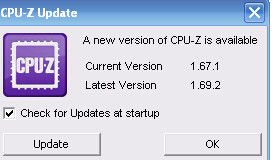
-
GPU-Z:yyds!这软件小到离谱,但信息全到可怕——除了型号,还能看带宽、驱动版本、BIOS日期,甚至连是不是矿卡刷出来的都能推测个七八成,我之前帮朋友验卡,对方一口咬定是“正品RTX 3070”,结果GPU-Z里显示显存类型是GDDR6而不是GDDR6X……直接露馅。
-
HWiNFO:这玩意儿更硬核,不仅能看显卡,CPU、主板、硬盘温度全给你列得明明白白,适合一边跑游戏一遍监控状态,但我一般只在自己超频的时候才开,平常使用信息太密密麻麻了。
藏在游戏和驱动里的线索
有时候甚至不需要额外装软件。
比如Steam游戏《赛博朋克2077》自带硬件检测功能,启动前会在小角落显示当前用的显卡,再比如NVIDIA的GeForce Experience——如果你能正常安装并登录,那说明你的卡至少是真N卡,但具体型号还得点开“详情”才看到。
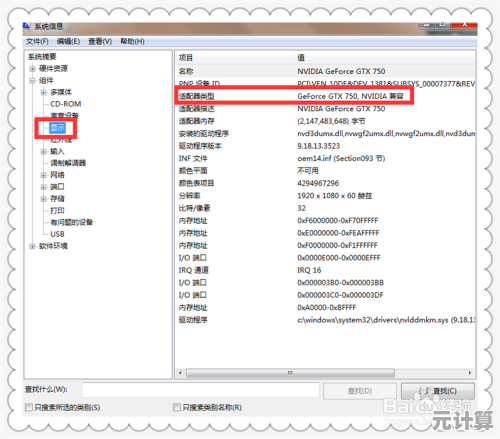
命令行:适合稍微爱折腾的人
Win + R 输入cmd,然后输入:
wmic path win32_VideoController get name
会直接返回显卡型号,看起来有点极客,其实没啥技术含量……就是容易把集成显卡和独立显卡混在一起返回,得自己分辨。
说来说去,你会发现:没有一种方法是完美的,我现在的习惯是“物理确认 + GPU-Z双重验证”,尤其是买二手卡的时候——光靠软件还可能遇到刷BIOS的骗子卡,但如果标签、PCB板上的印刷和软件信息都对得上,基本就稳了。
最后吐槽一句:显卡这东西,从当年“能亮就行”到现在“每代架构差天隔地”,真是越来越复杂,但搞清楚自己机子里插着的到底是什么,总归是一种……对自己设备的基本尊重吧(笑)。
希望这些碎碎念对你有用,如果有其他邪门方法——比如用AIDA64边压测边看型号之类的,也欢迎交流,毕竟玩电脑,很多时候都是在坑里学会爬出来的。
本文由鲜于凝雨于2025-10-09发表在笙亿网络策划,如有疑问,请联系我们。
本文链接:http://pro.xlisi.cn/wenda/57977.html